|
Всем привет. Написано в описании, что стоимость 30 000 рублей. Вопрос: 30 000 за возможность пройти курс? или же 30 000 только за выдачу диплома? |
Разработка диаграммы вариантов использования и редактирование свойств ее элементов
Окончательное построение диаграммы вариантов использования
К отдельному варианту использования можно добавить текстовый файл с описанием сценария его выполнения. Для этого необходимо выделить этот вариант использования в браузере проекта и выполнить операцию контекстное меню: New>File (Новый>Файл). В результате этого будет вызвано стандартное окно открытия файла, в котором необходимо задать имя предварительно созданного с помощью офисной программы MS Word добавляемого файла. После нажатия кнопки Открыть пиктограмма добавленного файла появится в браузере проекта ниже соответствующего варианта использования. В последующем можно вернуться к редактированию этого файла сценария, выполнив двойной щелчок на этой пиктограмме. При этом файл сценария будет открыт в соответствующем приложении - в текстовом процессоре MS Word.
Для окончательного построения диаграммы варианта использования для рассматриваемой модели банкомата следует выполнить следующие действия:
- Добавить актера с именем Банк, для которого выбрать стереотип Service ( Сервис ), означающий, что банкомат использует некоторые услуги Банка в качестве сервиса.
- Добавить вариант использования Получение справки о состоянии счета, для которого выбрать стереотип Business Use Case ( Бизнес-вариант использования ).
- Добавить вариант использования Блокирование кредитной карточки.
- Добавить направленную ассоциацию от бизнес-актера Клиент Банкомата к варианту использования Получение справки о состоянии счета.
- Добавить направленную ассоциацию от варианта использования Снятие наличных по кредитной карточке к сервису Банк.
- Добавить направленную ассоциацию от варианта использования Получение справки о состоянии счета к сервису Банк.
- Добавить отношение зависимости со стереотипом <<include>>, направленное от варианта использования Получение справки о состоянии счета к варианту использования Проверка ПИН-кода.
- Добавить отношение зависимости со стереотипом <<extend>>, направленное от варианта использования Блокирование кредитной карточки к варианту использования Проверка ПИН-кода.
Выполнить эти действия предлагается читателям самостоятельно. При этом отношение зависимости со стереотипом <<extend>> на данной диаграмме означает следующее. Вариант использования Блокирование кредитной карточки будет выполняться только в том случае, если в результате проверки ПИН-кода будет установлено, что соответствующая кредитная карточка утрачена ее владельцем или признана недействительной. Построенная таким образом диаграмма вариантов использования будет иметь следующий вид (рис. 3.10).
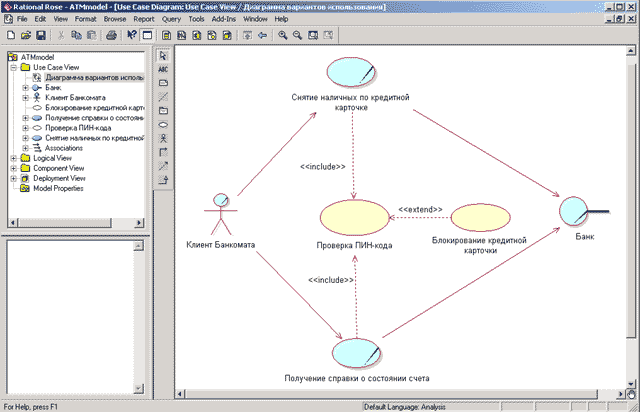
Рис. 3.10. Окончательный вид диаграммы вариантов использования для разрабатываемой модели банкоматов
Напомним, что диаграмма вариантов использования является высокоуровневым концептуальным представлением модели, поэтому она не должна содержать слишком много вариантов использования и актеров. В последующем построенная диаграмма может быть изменена посредством добавления новых элементов, таких как варианты использования и актеры, или их удаления.
Для удаления любого графического элемента с диаграммы его следует выделить на диаграмме и нажать клавишу Delete на клавиатуре. При этом выделенный элемент будет удален с активной диаграммы, но не из модели. Для удаления элемента не только из диаграммы, но и из модели проекта необходимо выделить удаляемый элемент на диаграмме и воспользоваться операцией главного меню Edit>Delete from Model (Редактирование>Удалить из модели). Для этой же цели служит комбинация клавиш быстрого доступа: Ctrl+D.
При работе с отношениями на диаграмме вариантов использования следует помнить о назначении соответствующих отношений в нотации языка UML. Речь идет о том, что если для двух элементов выбранный вид отношения не является допустимым, то в большинстве случаев программа IBM Rational Rose 2003 сообщит об этом разработчику, и соответствующая линия связи не будет добавлена на диаграмму.
После окончания сеанса работы над проектом выполненную работу необходимо сохранить в файле проекта с расширением ".MDL". Это можно сделать через меню File>Save (Файл>Сохранить) или File>Save As (Файл>Сохранить как). При этом вся информация о проекте, включая диаграммы и спецификации элементов, будет сохранена в одном файле.

